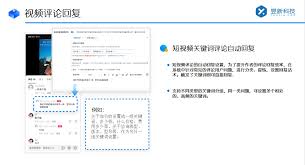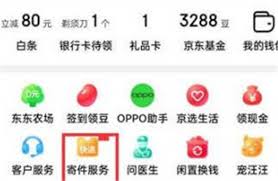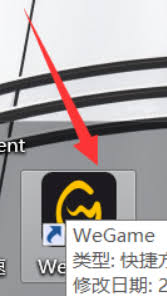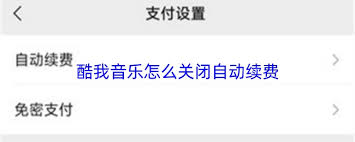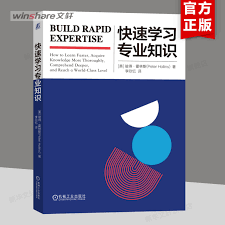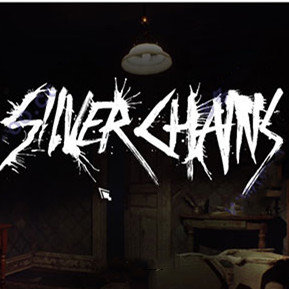Microsoft Visio图形如何填充渐变色
2025-08-23 18:12:06 作者:kaer
在microsoft visio中,为图形填充渐变色能让你的图表更具视觉吸引力。以下是详细的操作步骤。
选择要填充渐变色的图形
首先,打开你的visio文档,找到需要填充渐变色的图形。可以通过鼠标点击直接选中单个图形,若要选择多个图形,可按住ctrl键再依次点击。

进入填充设置界面
选中图形后,右键单击,在弹出的菜单中选择“格式形状”。或者也可以通过点击菜单栏中的“格式”选项卡,在“形状样式”组中找到“形状填充”按钮并点击,然后选择“更多填充颜色”,进入填充设置窗口。
设置渐变色
在填充设置窗口中,切换到“填充”选项卡。在“填充颜色”下拉菜单中,选择“渐变填充”。
渐变类型
visio提供了多种渐变类型,如线性渐变、径向渐变、矩形渐变等。线性渐变是最常用的,它会沿着一条直线方向进行颜色过渡;径向渐变则是以一个中心点为圆心,向四周进行颜色扩散;矩形渐变会在一个矩形范围内进行颜色变化。根据你的设计需求选择合适的渐变类型。
颜色 stops
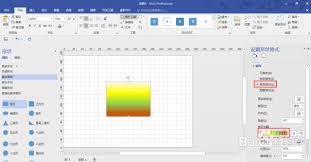
颜色stops用于定义渐变中不同颜色的位置。点击“渐变光圈”下方的小方块,可添加或删除颜色stop。选中颜色stop后,通过“位置”滑块调整其在渐变中的位置,通过“颜色”下拉菜单选择具体的颜色。
渐变方向
对于线性渐变,你可以通过拖动“方向”滑块来改变渐变的方向,也可以直接在“角度”框中输入具体的角度值,精确控制渐变的走向。
透明度
如果需要让渐变效果更柔和,可以调整颜色stop的透明度。通过拖动“透明度”滑块,设置每个颜色stop的透明度值,范围从0%(完全透明)到100%(完全不透明)。
完成上述设置后,点击“确定”按钮,图形就会填充上你设置的渐变色。通过巧妙运用渐变色填充,能为你的microsoft visio图形增添独特魅力,使图表更加生动、专业。无论是制作流程图、组织结构图还是其他类型的图形,渐变色填充都能成为提升视觉效果的有力工具。快去试试吧,让你的visio图表焕然一新!
免责声明:以上内容源自网络,版权归原作者所有,如有侵犯您的原创版权请告知,我们将尽快删除相关内容。